












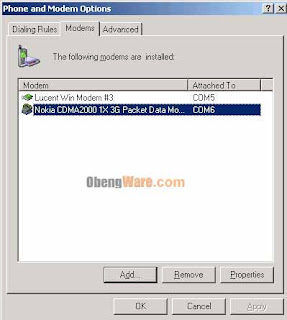














Teknologi internet tidak saja merambah pada kecepatan, tetapi mulai di sajikan pada teknologi handphone. Pada artikel kali ini dibahas sedikit mengenai kecepatan koneksi dengan CDMA dan kemudahan menginstall handphone menjadi sebuah modem PC.
Koneksi CDMA pada saat ini dapat mencapai 230Kbps untuk koneksi dan kecepatan download 15KB/s (153Kbps). Untuk perbandingan, kecepatan CDMA telah mencapai 3X sistem koneksi dial-up dan sudah separuh dari sistem koneksi cable modem. Memang belum cepat, tetapi cukup lumayan bila anda memiliki area yang tidak terjangkau oleh cable modem atau ADSL modem. Solusi ini setidaknya dapat menyajikan sebuah koneksi internet dimana saja dan kapan saja yang cukup mengunakan handphone untuk dijadikan sebuah modem bersama sebuah PC.
Tahapan untuk menginstall dengan Handphone CDMA :
- Persiapan untuk membuat Com Port, komunikasi modem dilakukan melalui Com Port dan digunakan cable data untuk difungsikan sebagai Com Port. Caranya dengan merubah fungsi dari USB Cable data menjadi sebuah COM pada PC
- Mengenal Handphone sebagai Modem. Setting driver dari install driver setelah dibukanya Com Port maka software WinXP dapat mengenal Handphone sebagai Modem
- Proses untuk koneksi Network pada Windows XP, setelah COM port dan Modem selesai di Install, proses terakhir adalah memasukan fungsi koneksi dari Modem sebagai koneksi ke Internet.
Untuk perlengkapan, pada percobaan ini digunakan:
* Prolific GW-DKU-001- Compatible Cable data DKU5 Nokia
* Nokia CDMA 6585
* Starone CDMA Prepaid
Untuk perlengkapan PC:
* Pentium P4 2.4C @ 3.3Ghz
* Corsair memory 1GB TwinX PC320
* Asus P4C800-D
* Gigabyte Radeon 9800 Pro
* Seagate 120GB SATA Harddisk
* USB port internet ICH5
* Flatron L1710B LCD monitor
* Zalman ZM-400B APS
Fungsi Cable data selain menjadi simulasi Com Port, juga difungsikan sebagai fungsi tranfer data dari handphone ke PC. Sedangkan modem difungsikan sebagai modem pada koneksi internet dari PC. Pada gambar dibawah ini adalah cara pemasangan Cable Data pada bagian bawah handphone dan dihubungkan pada USB port.
Tahap pertama : menginstalll COM port dari Prolific data cable
Seperti pada PC, bila sebuah perangkat modem akan melalui port atau USB port. Untuk sistem CDMA melalui cable data juga perlu diaktifkan Com port yang ditanamkan pada USB Cable Data.
Tahap awal dibawah ini adalah cara menginstall driver USB yang disimulasikan sebagai Com port untuk menghubungkan koneksi PC ke Handphone.
Kami mengunakan Cable Data Prolific , lebih mudah menginstall dibandingkan original Cable Data dari DKU-5 yang memerlukan driver ukuranbesar. Anda cukup memasangkan Cable Data Prolific dan Windows akan meminta driver USB port untuk mengenal Cable Data Prolific seperti pada gambar dibawah ini.
Setelah memasukan CD dan menginstall, maka akan tampil Com port baru pada Device manager. Artinya installasi dari driver Com port Prolific sudah aktif dan siap digunakan untuk menghubungkan handphone ke USB port.
Pada tahap ini anda telah selesai membuat Com port baru melalui Cable Data yang nantinya Com Port akan digunakan sebagai penghubung dari Handphone sebagai modem dan Com port untuk koneksi antara PC dan Modem / Handphone. Cable data merubah fungsi USB port menjadi Com Port pada sistem operasi
Tahap kedua : Menginstall Modem untuk Handphone melalui Cable Data
Selanjutnya memberikan pengenalan untuk pemakaian Com port bagi modem, click Phone and modem pada control panel
Maka akan tampil pilihan seperti pada gambar dibawah ini
Masuk ke bagian modem. Pada gambar dibawah terdapat sebuah modem dengan chip-set untuk dial-up dan tidak ada hubunganya dengan artikel ini. Untuk penambahan modem yang difungsikan pada Handphone, anda cukup memilih ADD dan jangan lupa click untuk Don't Detect My modem. Karena modem harus di install driver secara manual
Masuk kebagian pencarian nama modem, click bagian Have Disk untuk menginstall driver modem baru pada Handphone
Selanjutnya masukan driver handphone anda, sistem driver ini tidak standard. Dan anda dapat mendownload driver dari masing masing produk handphone yang anda gunakan
Bila anda mengunakan Nokia, maka akan ditampilkan 3 pilihan. Untuk koneksi Internet anda cukup mengclick bagian 3G sebagai driver modem CDMA anda
Selanjutnya memberikan port untuk modem anda yang telah di Install, pada gambar dibawah ini memperlihatkan pilihan Port 6 untuk Prolific cable data yang akan dikenal oleh System operasi Windows untuk mengaktifkan Com 6 bagi modem Handphone
Selesai proses ini anda telah memiliki 2 modem, pertama modem dial up dari Lucent dan kedua modem Nokia melalui Handphone dan Com port dari koneksi Cable Data
Pada tahap ini anda telah selesai menginstall Com port dari sistem operasi Windows dan mengenal modem anda untuk digunakan sebagai koneksi ke handphone.
Tahap ketiga : Menginstal koneksi Internet untuk Window untuk CDMA modem
Seperti anda mengunakan modem dial up atau ethernet broadband, masing masing hubungan network juga diperlukan jenis koneksi dan jenis yang anda butuhkan
Untuk koneksi ke Internet, cukup mengunakan Wizard dari Windows XP. Anda masuk kebagian Control Panel dan click Network Connection
Anda cukup mengclick bagian Create New Connection pada sub menu Network Connection
Selanjutnya akan muncul Wizard Connection, dan click Next
Pilih koneksi langsung ke Internet
Dan masukan setup untuk koneksi manual
Pilih dial-up, karena mengunakan sistem Handphone seperti telepon dan anda perlu melakukan dial nomor manual untuk koneksi melalui handphone CDMA
Pilih modem yang telah anda install seperti gambar dibawah ini untuk hubungan internet melalui Handphone CDMA
Masukan nama koneksi, misalnya Starone CDMA seperti pada gambar dibawah ini
Masukan nomor untuk hubungan internet ke Provider, untuk Starone mengunakan nomor 777
Proses hampir berakhir, masukan nama login dari Provider, pada Starone diminta untuk nama login : starone dan password : indosat. Masing masing login dan password berbeda pada setiap provider
Selesai pada tahap untuk membuat icon modem pada Dekstop Windows dan modem handphone anda siap dihubungkan ke internet provider
Untuk melalukan koneksi anda cukup mengclick koneksi yang telah anda buat seperti mengunakan koneksi dial-up
Bila setting seluruhnya benar, maka koneksi anda akan terhubung langsung ke provider CDMA. Pada gambar bawah terlihat kecepatan koneksi 230Kbps.
Tahap keempat : Informasi kecepatan koneksi dengan teknologi CDMA
Untuk kecepatan , koneksi internet melalui CDMA akan mencapai 230Kbps atau sekitar lebih dari 15KB/s. Dan kecepatan ini setara dengan kecepatan 3X dari koneksi dial up atau hampir sepertiga kecepatan koneksi cable modem. Pada gambar bawah capture ketika handphone sedang dihubungkan ke provider. Pada test melalukan download, kecepatan mencapai 12-15KB/s lebih, tentunya kecepatan ini tergantung dimana anda membuka sebuah website dan lokasi server. Kelemahan pada internet melalui handphone CDMA masih memiliki kelemahan, dimana kecepatan upload lebih kecil dibandingkan kecepatan download
Untuk ping delay, koneksi sistem CDMA yang diuji cukup cepat dan tidak banyak berbeda dengan koneksi melalui Dial-up telepon biasa.
Dibawah ini adalah hasil koneksi dan kestabilan ketika mendownload mengunakan Handphone CDMA melalui sistem operasi Windows XP
Result : Kemajuan teknologi Internet untuk koneksi CDMA
Setidaknya, kemampuan koneksi yang lebih cepat dan dapat digunakan secara mobile akan memudahkan pemakai Internet di Indonesia. Bila dikatakan teknologi CDMA untuk koneksi Internet untuk kegiatan umum seperti browsing, email tentunya sudah memadai, tetapi dikatakan cepat mungkin belum cukup. Adanya teknologi ini akan lebih menghemat biaya, khususnya penawaran tarif flat untuk koneksi bulanan yang lebih murah dibandingkan mengunakan sistem Dial-up konvensional dengan tarif selangit serta lebih lambat bahkan sangat buruk pada suatu area tertentu.
Tetapi mengunakan handphone CDMA untuk koneksi Internet tidak lepas dari kendala lain walaupun tidak terlalu signifikan, kekuatan koneksi internet tidak lagi tergantung pada baik buruk nya jaringan, melainkan baik tidaknya cuaca serta kekuatan baterai handphone anda.
Note: Koneksi internet dengan CDMA memerlukan informasi setup dari masing masing provider serta jenis produk dan driver. Artikel ini sedikitnya dapat menjelaskan bahwa koneksi CDMA menjadi solusi baru dengan kecepatan lebih baik dibandingkan Dial-up, dan kemudahan mengunakan koneksi melalui CDMA untuk Internet.
Sebelum mengunakan CDMA untuk koneksi internet, sebaiknya melakukan evaluasi dimana anda berada. Dan periksa kekuatan signal dari BTS provider. Teknologi CDMA memiliki 3 pilihan yaitu signal Digital, Analog dan 1X. Untuk internet dibutuhkan koneksi 1X dan akan terlihat pada display handphone anda
Sistem koneksi internet via handphone juga dapat dilakukan dengan OS Win98. Dengan persyaratan, koneksi cable data harus memiliki driver bagi Win98 agar mendapat COM port untuk penghubung ke Handphone. Dan intall modem handphone sama seperti melakukan install modem dialup. Kecepatan 15KB/s tidak dipengaruhi oleh jenis versi USB 1.1 pada Windows 98
Kemampuan Handphone memiliki kemampuan terbatas karena mengunakan sistem transmisi, dan kemungkinan kerusakan terjadi pada Handphone dapat terjadi bila dipakai secara berlebihan.
Untuk Nokia 6585, dari laporan pemakai hanya mampu bertahan antara 1-2 jam. Dan informasi lain untuk kekuatan handphone terbaik dipegang oleh Modotel dengan kemampuan transmit 3-4 jam dan ketahanan kestabilan koneksi
Thank to Andi, penyedia Cable data dan penasihat Handset
Thank to Indra : untuk Starone card
Thank to Reza, Nokia Care center Indonesia - Informasi koneksi Internet
Thank to Devi, Starone Indosat Support
0 komentar Link ke posting ini
Keyword: Koneksi internet dengan HP CDMA
Info Seminar April 2008
Workshop UKM Linux RT/RW Net dan Hotspot
Membangun bisnis UKM RT/RW Net dan hotspot berbasis linux
Mengelola pengguna RT/RW Net dan hotspot dengan WiFi Management Server
Memilih perangkat wireless sesuai spesifikasi datasheet industri
Strategi perluasan area RT/RW Net
Hari Kamis, 17 April 2008 (09:00 - 17:00)
Materi workshop
- Pengenalan RT/RW Net dan Hotspot
- Topologi jaringan RT/RW Net
- Strategi perluasan area wireless
- Wireless Access Point 2.4 GHz
- Jenis dan propagasi antena 2.4 GHz
- System Operating Margin
- Memilih perangkat Access Point dan Antena
- Konfigurasi Access Point
- Konfigurasi AP sebagai Repeater
- Power Over Ethernet (PoE)
- Konsep WiFi Management Server
- DHCP 3 Server
- VPN Over Wireless
- Manajemen bandwidth RT/RW Net
Mahasiswa : Rp. 220.000,- / peserta
Umum : Rp. 260.000,- / peserta
Workshop UKM Warnet Linux
Program workshop linux implementasi teknologi IT berbasis aplikasi
opensource pada Usaha Kecil Mandiri (UKM)
Membangun desktop – server warnet berbasis linux, internet sharing,
billing system dan fileserver untuk menyimpan data pengguna.
Troubleshouting koneksi internet dari warnet ke Internet Service Provider
(ISP) maupun ke situs internet, serta pengujian bandwidth yang didapatkan
warnet dari ISP.
Memberikan fasilitas tambahan kepada pengguna melalui MP3 audio streaming
server, pengguna dapat memilih dan memutar musik dengan web browser
Kustomisasi desktop warnet agar mudah digunakan oleh pelanggan,
konfigurasi update dan instalasi aplikasi secara gratis melalui repository
ubuntu indonesia
Hari Kamis, 10 April 2008 (09:00 - 17:00)
Materi workshop
- Konsep dan topologi warnet linux
- Linux internet sharing
- Troubleshouting koneksi internet
- Pengujian kapasitas bandwidth warnet
- Monitoring trafik pengguna warnet
- Instalasi server billing warnet linux Cafe Con Leche (CCLS)
- Konfigurasi tarif dan member warnet
- Instalasi client billing warnet linux Cafe Con Leche (CCLC)
- Konfigurasi startup otomatis billing client
- Manajemen port aplikasi via firewall IPTables
- Samba Filesharing
- MP3 Audio streaming server
- Konfigurasi repository update dan instalasi aplikasi
- Kustomisasi desktop linux ubuntu
Mahasiswa : Rp. 220.000,- / peserta
Umum : Rp. 260.000.- / peserta
**Linux Internet Gateway**
Membangun linux internet gateway untuk koneksi ADSL, cable, wireless dan
dedicated
Mengelola akses internet yang dipergunakan oleh user maupun group
(departemen)
Membatasi akses situs web tertentu , situs porno dan download, sangat
sesuai untuk perkantoran, lembaga pendidikan maupun warnet
Mengelola akses aplikasi internet seperti IRC, P2P, Torrent & Webcam
sehingga bandwidth dapat digunakan untuk layanan lain
Monitoring penggunaan bandwidth internet secara simultan dari beberapa
perangkat menggunakan protokol SNMP
Hari Minggu, 6 April 2008 (09:00 - 17:00)
Materi Workshop
- IP Forwarding
- Firewall IPTables
- Network Address Translation
- MAC address filtering
- Squid proxy server
- Transparency proxy server
- Dansguardian content filter
- Linux Net-SNMP
- Multi Router Traffic Grapher (MRTG)
- Linux traffic monitoring
Biaya: Rp. 260.000,- (umum)
Rp. 220.000,- (Mahasiswa)
**Linux Bandwidth Management** (UPDATED)
Perencanaan alokasi bandwidth internet dan intranet dari basic hingga
implementasi
Manajemen bandwidth WiFi 2.4 Ghz untuk hotspot dan RT/RW Net
Bandwidth dapat dialokasikan untuk tiap user, departemen dan subnet Cara
mudah,
praktis dan efektif mengelola bandwidth untuk Warnet, ISP dan perkantoran
Membatasi konsumsi bandwidth berdasarkan situs web, gambar maupun
extension file
Hari Minggu, 13 April 2008 (09:00 - 17:00)
- Konsep pengelolaan bandwidth
- Metode manajemen trafik TCP/IP
- Diagram dan topologi bandwidth management
- Firewalling bandwidth management
- Class Based Queue (CBQ)
- Hierarchy Token Bucket (HTB)
- Konfigurasi Access Point WiFi
- Manajemen bandwidth WiFi 2.4 GHz (UPDATED)
- Koneksi wireless client
- Manajemen trafik upload
- HTB Management Tools
- Squid Delay Pools
Biaya: Rp. 260.000,- (umum)
Rp. 220.000,- (Mahasiswa)
**Linux Enterprise VPN dan Network Security** (UPDATED)
Membangun secure intranet berbasis VPN, sesuai untuk perusahaan yang
memiliki cabang di beberapa propinsi
Implementasi VPN Over Wireless, untuk mengelola pengguna Hotspot dan RT/RW
Net melalui VPN
Simulasi dan implementasi akses aplikasi server pada jaringan intranet
melalui VPN client
Solusi static routing VPN server / client pada linux
Membangun multi server internet dengan satu IP publik, sesuai untuk
perusahaan dengan koneksi ADSL unlimited
Analisa keamanan server dan jaringan menggunakan opensource network
security tools
Hari Minggu, 20 April 2008 (09:00 17:00)
- Konsep dan desain jaringan intranet berbasis VPN
- Linux VPN server
- VPN Client MS Windows dan Linux
- Static routing dan NAT VPN
- DHCP3 Server
- Konsep dan desain VPN over Wireless 2.4 GHz (UPDATED)
- Konfigurasi Access Point
- Koneksi VPN Client melalui wireless Access Point
- Advanced firewall iptables dan scripting
- Membangun multi server dengan satu IP publik
- Port Address Translation
- Network Sniffer
- Network Mapping
- Host status scanner
- Active & passive OS scanner
- Web & CGI scanner
- TCP traceroute firewall tester
- Connection monitoring
Biaya: Rp. 260.000,- (umum)
Rp. 220.000,- (Mahasiswa)
**Linux System Administrator**
Pengenalan prinsip dasar administrasi sistem operasi linux, langkah awal
menjadi linux network administrator
Pengelolaan user dan group beserta hak izin akses pengguna
Pengelolaan proses sistem operasi, penjadwalan, task manager dan booting
process
Membahas instalasi aplikasi, perawatan berkala, pemulihan sistem dan
langkah pencegahan
Gelombang II: Hari Jum'at, 18 April 2008 (09:00 - 17:00)
- Sejarah sistem operasi linux
- Hierarchy Filesystem Linux
- Deteksi perangkat keras dan driver yang di support oleh linux
- Manajemen user dan group beserta hak izin akses
- Manajemen direktori, file dan editor vi
- Backup dan restore data
- Manajemen proses dan task manager
- Penjadwalan aplikasi
- Monitoring sistem log dan aktifitas user
- Instalasi aplikasi binari dan source code
- Konfigurasi jaringan LAN dan internet
- Perawatan berkala dan pemulihan sistem
Biaya: Rp. 260.000,- (umum)
Rp. 220.000,- (Mahasiswa)
**Ubuntu Enterprise LTSP & Desktop Distribution**
Desain dan Membangun server Thin Client berbasis linux untuk perusahaan,
lembaga pendidikan dan UKM
Membangun server Instalasi linux ubuntu melalui jaringan LAN, mempermudah
melakukan instalasi linux secara simultan
Distribusi aplikasi melalui repository LAN/Intranet, memberikan kemudahan
melakukan update dan instalasi aplikasi ubuntu
Remote login solusi peningkatan keamanan dan akses data secara terpusat
Emulator hardware ,aplikasi MS Windows dan DOS langkah awal migrasi ke linux
Hari Jum'at, 11 April 2008 (09:00 - 17:00)
- PXE LAN Booting
- DHCPD3 server
- TFTPD server
- ProFTPD
- Network Filesystem (NFS)
- Instalasi Ubuntu via LAN/Intranet
- Update aplikasi Ubuntu via LAN/Intranet
- LTSP Thin Client Server
- Solusi Remote Login XDMCP
- Emulator aplikasi MS Windows dan DOS
- QEMU hardware emulator
Biaya: Rp. 260.000,- (umum)
Rp. 220.000,- (Mahasiswa)
**Linux Enterprise Mail Server**
Membangun integrated enterprise mail server untuk perkantoran
Perencanaan enterprise mail server mulai dari konfigurasi domain internet,
smtp hingga integrasi antivirus
Mengelola group email, backup email per user hingga restore email
Membangun dan integrasi address book database dengan mail client evolution
dan outlook express
Hari Minggu, 27 April 2008 (09:00 - 17:00)
- Konsep dan desain linux enterprise mail server
- Domain Name System (DNS)
- Postfix SMTP server
- DNS Blacklist
- Backup dan restore email
- Manajemen antrian email
- Dovecot POP3 dan IMAP4
- Antivirus Clamav
- SMTP antivirus scanner
- OpenLDAP Addressbook database
- Squirrelmail webmail client
- Integrasi openLDAP dengan mail client
Biaya: Rp. 260.000,- (umum)
Rp. 220.000,- (Mahasiswa)
**Linux Enterprise Datacenter**
Perencanan dan membangun file server terpusat berbasis linux
Membangun mobilitas data antar karyawan dengan staff lapangan maupun
kantor cabang
Koordinasi dokumen (file) antar departemen / divisi
Memberikan ketersediaan data 24 jam dapat diakses melalui jaringan
internet menggunakan web interface dan fasilitas VPN
Membangun incremental backup system dan prosedur data disaster recovery
Hari Jum'at, 25 April 2008 (09:00 - 17:00)
- Desain Linux Enterprise Datacenter
- Manajemen user dan group samba
- Manajemen direktori filesharing
- Manajemen file dan direktori samba
- Konfigurasi samba filesharing
- Monitoring aktifitas user samba
- Quota filesystem dan direktori samba
- Samba web interface smb2www
- FTP Server ProFTPD
- FTP Web Interface PHPWebFTP
- Akses datacenter via fasilitas VPN
- Incremental backup system
- Prosedur data disaster recovery
Biaya: Rp. 260.000,- (umum)
Rp. 220.000,- (Mahasiswa)
Untuk informasi pendaftaran hub:
PT. Ardelindo 1991 Opensource Business Partner
Jl. Margonda Raya No. 535E, Depok Jawa Barat
Telpon: 021 7763366 / 0 888 141 999 4
Email : info@ardelindo.com
Website: www.ardelindo.com






2 komentar:
tulisannya bagus, boleh nggak aku kopas di http://orinet-semarang.blogspot.com/ trims
Yuphz Gpp..Boleh aja kox. :)
Posting Komentar